Как распечатать с айфона — есть 2 способа
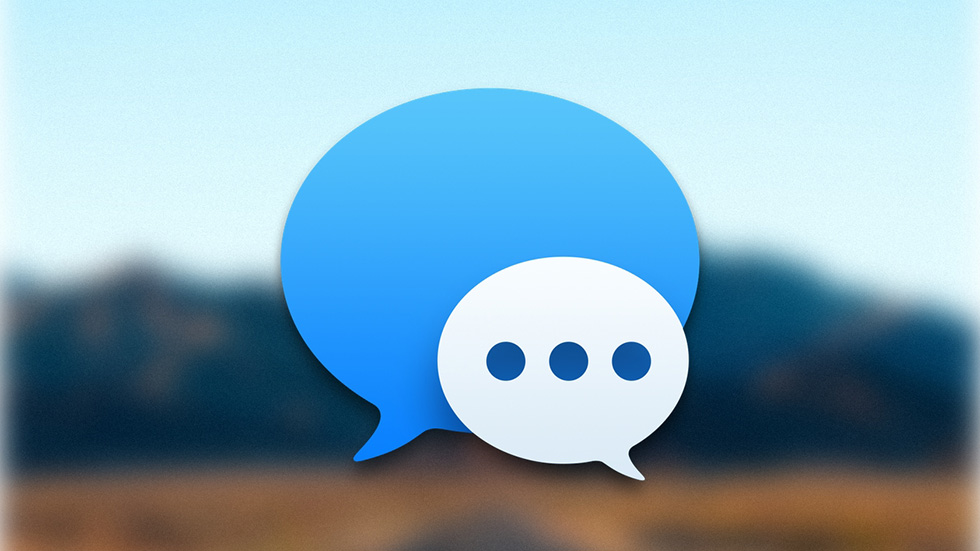
Полезный материал.
Вам нужно распечатать сообщения с айфона. Почему вообще может возникнуть такая необходимость? Ситуации бывают разные. Например, у вас судебный процесс, а переписка является одним из доказательств — ее нужно распечатать и направить в суд. Или же у вы просто хотите сохранить в бумажном виде те или иные сообщения от друзей, близких, сотрудников по работе и так далее. Как это сделать?
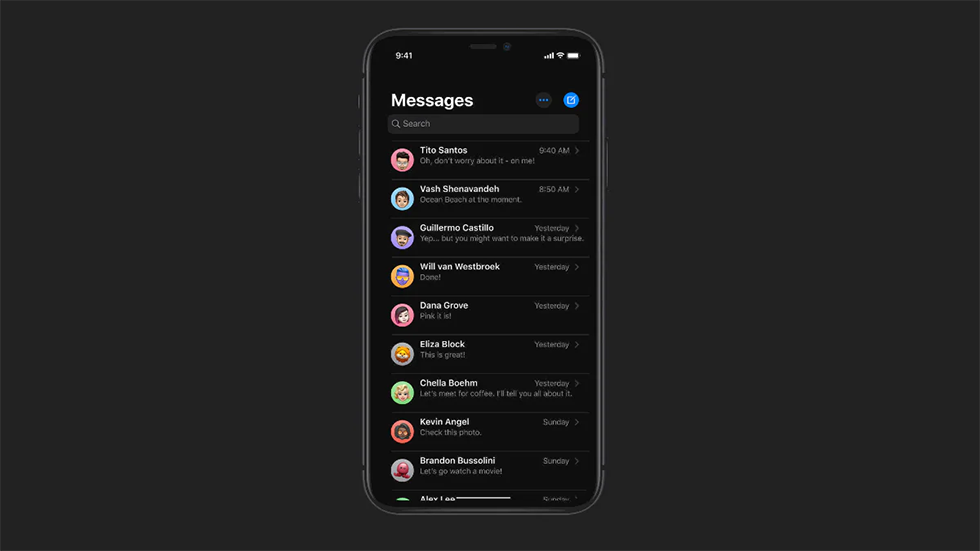
Рассказываем.
Способ 1: Используя функцию снимка экрана
1) Открываем переписку. В Сообщениях, WhatsApp, Telegram, Viber, где угодно.
2) Делаем снимок экрана. Как? А вот так.
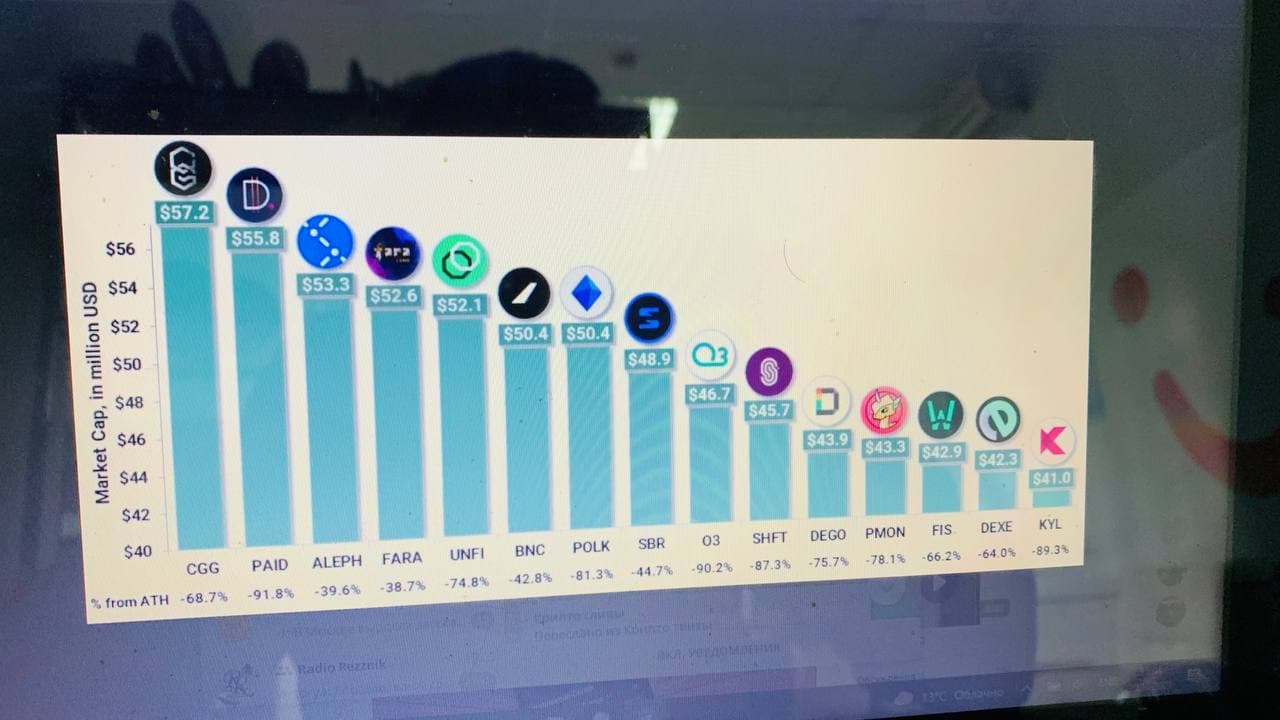
3) Если переписка большая, скриншотов будет много. Ничего не поделаешь. Длинный скриншот может помочь.
4) Заходим в Фото.
5) Выбираем снимки, которые нужно распечатать.
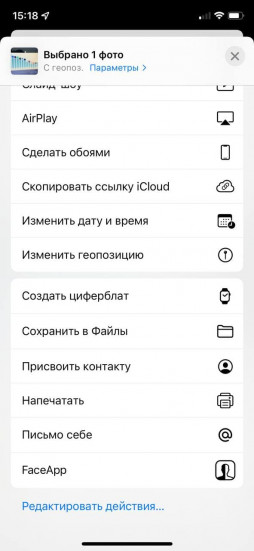
6) Отправляем на почту себе. Качаем. Распечатываем.
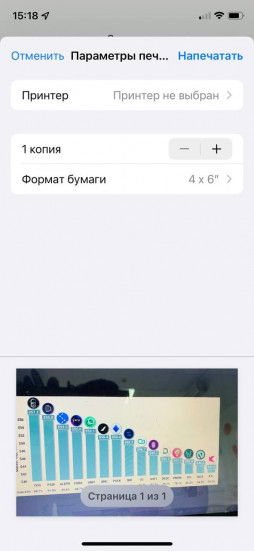
Можно иначе. Шестой шаг может быть таким:
6) Выбираем фото, шлем их сразу на принтер (поделиться -> вниз -> напечатать). Но принтер нужен современный. С Bluetooth или Wi-Fi. Есть такой? Классно.
В чем минусы такого способа?
- Если сообщений множество, делать снимки экрана будет утомительно и займет слишком много времени.
- На принтере нужно выбрать, в какой очередности все будет печататься. Если снимков сотни, та еще морока.
Но есть более удобный способ с использованием стороннего софта.
Способ 2: Используем программу AnyTrans
Какие плюсы?
- Пользователь может в один клик напечатать все выбранные сообщения или целые ветки диалогов. Быстро и просто.
- Подходит для печати сообщений не только с айфона, но и с iPad, iPod Touch и даже из резервной копии в iTunes.
- Распечатать можно не только сообщения, но дату, время, изображения, стикеры. Вообще всё!
Как это делается? Очень просто.
1) Скачиваем AnyTrans.
2) В менеджере выбираем Сообщения (Messages).
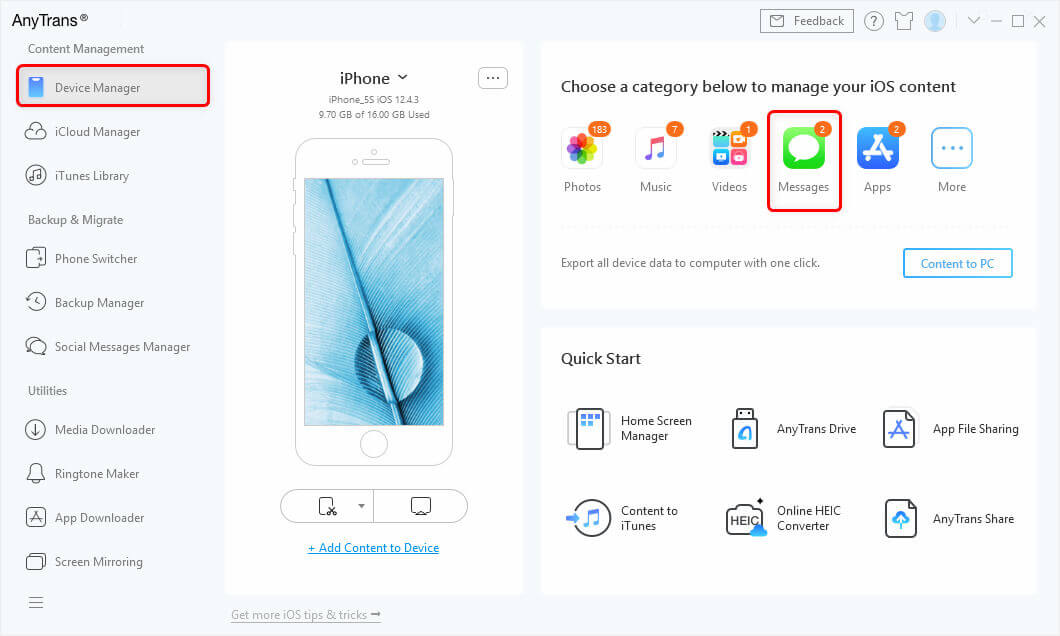
3) Выбираем ту ветку диалогу, которую нужно распечатать. Нажимаем Печатать (Print).
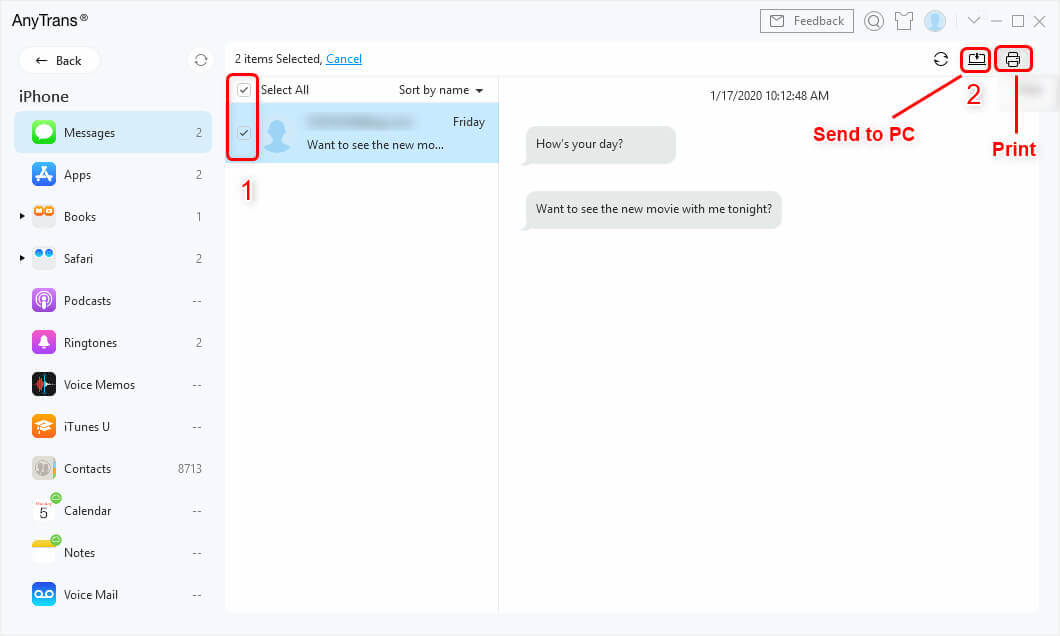
4) Подтверждаем.
Смотрим видео, если не слишком понятно:
Всё! А как печатать из WhatsApp?
1) Открываем приложении, заходим в нем в резервную копию. Создаем. Сохраняем на ПК.
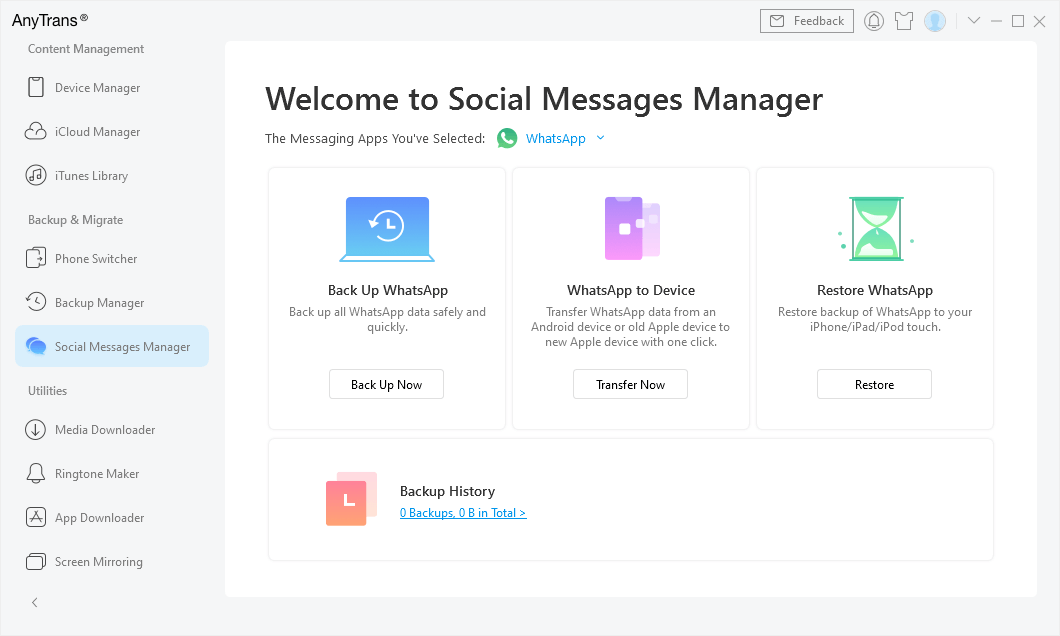
2) Нажимаем на Посмотреть их на ПК. Теперь можно печатать через AnyTrans.
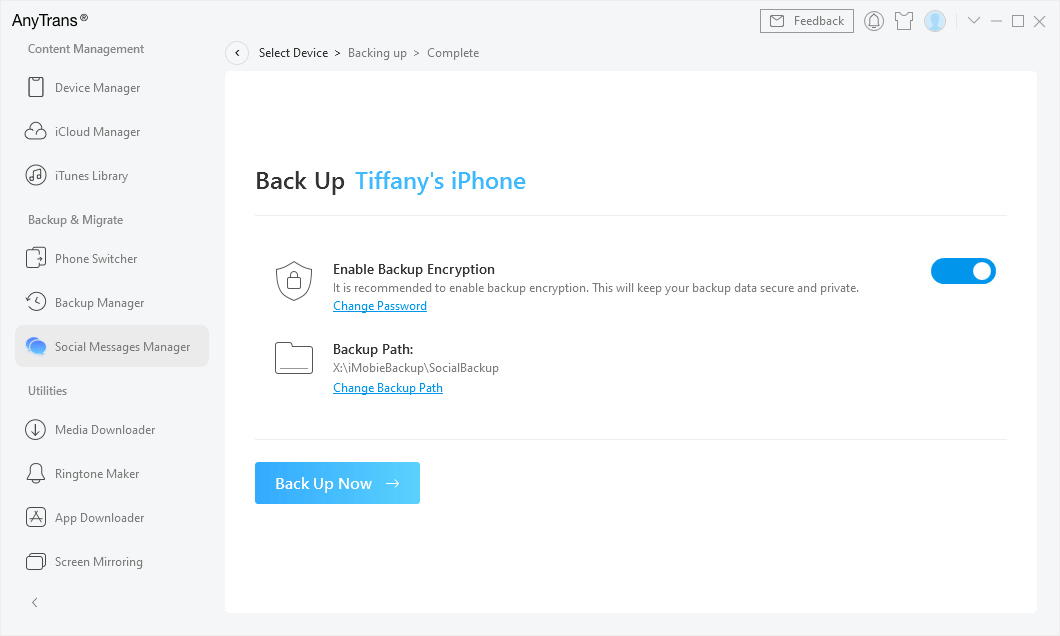
✅ Подписывайтесь на нас в Telegram, ВКонтакте, и Яндекс.Дзен.
